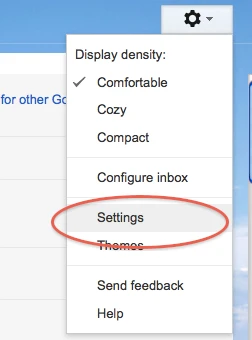Google đang có kế hoạch trở thành một “Microsoft Office killers” và muốn “cướp” 80% người sử dụng Office từ Microsoft. Để làm được điều này, Google đã đưa những tính năng tốt nhất của Microsoft Office vào ứng dụng của mình. Dưới đây là những tính năng thú vị nhất mà bạn có thể sử dụng dễ dàng:
1. Truy hồi một thư đã gửi
Bạn đã trót bấm nút gửi nhưng lại chợt nhớ ra có sai sót trong thư và muốn truy hồi bức thư đó. Nếu bạn sử dụng Gmail, thao tác này rất đơn giản.
Để thiết lập chức năng “Hoàn tác gửi”, đầu tiên hãy quyết định bạn muốn Gmail giữ lá thư của bạn bao nhiêu lâu trước khi gửi đi.
1. Click vào biểu tưởng bánh răng ở phía trên cùng bên phải
2. Chọn Setting
 |
3. Click vào tap Labs
4. Tìm Undo Send và chọn Enable
5. Lưu thay đổi tại phần cuối của trang ( Save )
 |
2. Đề xuất thay đổi trên văn bản của người khác
Với Google Docs, hai hoặc nhiều người có thể cùng làm việc trên một tài liệu thời gian thực. Nhưng nếu bạn không muốn làm thay đổi vĩnh viễn tài liệu của người khác, bạn có thể để những thay đổi của mình ở dạng đề xuất.
Bất cứ ai có khả năng chỉnh sửa bài viết đều có thể vào phần Mode (biểu tượng cây bút) ở góc phải bên trên văn bản, chọn chế độ Suggest Edits . Tương tự như chế độ Suggest Change ở Microsoft, tất cả thay đổi ở chế độ đề xuất chỉnh sửa sẽ hiện chữ màu xanh để phân biệt với bản gốc.
Phần chỉnh sửa có thể được chấp nhận hoặc bị từ chối chỉ bằng một cú click. Nếu bạn chuyển một file Microsoft Word sang Docs (hoặc ngược lại), những phần đề xuất chỉnh sửa này cũng được chuyển đổi theo.
 |
3. Thêm các bức ảnh không bản quyền vào tài liệu và bài trình bày
Nếu bạn cần các bức ảnh để làm bài trình bày hoặc văn bản thêm sinh động, bạn có thể lựa chọn hàng tá những tấm hình không có bản quyền trong phần mềm soạn thảo văn bản và slide của Google. Chỉ cần vào Insert > Image > Search > Stock images và gõ từ khóa để tìm kiếm bức ảnh
 |
4. Sử dụng Google search ngay trong tài liệu và bài trình bày
Mở công cụ tìm kiếm trong Google Docs bằng cách vào menu Tools > Research , và bạn sẽ tìm thấy tất cả các bài viết học thuật với đủ nội dung trên Google.
 |
Bạn cũng có thể tìm kiếm những câu trích dẫn, hình ảnh, bảng biểu hoặc chỉ đơn thuần tìm kiếm trên web. Thông thường, khi bạn click vào một kết quả, bạn sẽ có thể kéo thả kết quả vào bài viết của bạn hoặc trích dẫn nó.
 |
5. Gửi thư từ một địa chỉ email khác
Sẽ có những lúc bạn cần gửi thư bằng một địa chỉ mail khác, ví dụ như bạn không muốn dùng email cá nhân để gửi thư cho đối tác, nhưng lại không muốn thoát ra và đăng nhập lại.
Tất cả những gì bạn cần làm là thiết lập để gmail có thể gửi và trả lời thư từ nhiều tài khoản khác nhau. Vào phần Settings > Accounts and Import > Add another email address you own (bổ sung thêm một địa chỉ mail khác của bạn) và làm theo các bước hướng dẫn.
 |
6. Thay đổi cách hiển thị thông báo
Nếu bạn thích những thông báo dạng pop-up nhưng bạn không muốn chúng làm ảnh hưởng đến việc bạn đang làm, hãy thử chức năng “Gentle Notifications”.
Thay vì xuất hiện thẳng lên màn hình dạng pop-up, các thông báo từ Google Calendar hoặc tab sẽ nhấp nháy ở phần nền và tiếng âm báo cũng nhẹ nhàng hơn.
Vào Setting > Labs > Enable Gentle Notifications
 |
7. Sử dụng mẹo để truy cập vào các tài liệu offline
Nếu bạn ở những nơi internet lúc có lúc mất và có sử dụng trình duyệt Chrome, hãy thử mẹo sau đây để truy cập vào các tài liệu trên cloud.
Ngay trước khi mất mạng, đăng nhập vào drive.google.com từ Chrome. Các tập tin của bạn sẽ ở chế độ xem offline và bạn có thể chỉnh sửa các tài liệu này offline (hoặc viết cả email), những thay đổi này sẽ vẫn được lưu và đồng bộ (thư vẫn được gửi) khi bạn có internet trở lại.
8. Tăng cường bảo mật cho tài khoản
Bạn có thể tăng tính bảo mật với các ứng dụng của Google thông qua “bảo mật hai bước”. Khi khởi động tính năng này, ngoài nhập một loại mật khẩu thông thường nó sẽ yêu cầu bạn và một mật mã dùng một lần, được gửi đến cho bạn thông qua tin nhắn điện thoại.
Mỗi khi bạn dùng một máy tính mới mà Google không nhận ra, nó sẽ gửi cho bạn một mật khẩu dùng một lần. Bạn có thể thiết lập tần suất yêu cầu gửi mật khẩu xác nhận khoảng một tháng một lần để tránh phiền phức.
Để tăng cường bảo mật cho tài khoản, bạn vào phần Account phần tài khoản của bạn
 |
Trong phần Signing in , bật 2-step Verification và làm theo các bước hướng dẫn.
 |
9. Tắt thông báo những email được gửi bằng “reply to all”
Đôi khi những tin nhắn “reply-all” về những chủ đề bạn không hề liên quan nhưng lại xuất hiện trong email của bạn. Để không bị làm phiền vì những email này, chọn More > Mute , và bạn sẽ không thấy những email mới kiểu này nữa
 |
10. In tài liệu dù ở bất cứ đâu
Google Drives cho phép bạn in trực tiếp tại một văn phòng của công ty chuyển phát nhanh FedEx. Bạn chỉ cần vào biểu tượng Print > Change printer > Print to Fedex Office và bạn sẽ nhận được một mã truy hồi có thể sử dụng để in tài liệu của bạn tại bất cứ văn phòng nào trong số 1800 văn phòng của FedEx.
 |
11. Sắp xếp lại danh sách liên lạc
Chỉ với một vài cú click, Google sẽ rà soạt lại toàn bộ danh sách liên lạc của bạn, tìm kiếm những liên lạc bị trùng và nhập thành một liên lạc duy nhất.
Từ phần ứng dụng Contact , click More > Merge contact . Và bạn có thể tập hợp tất cả thông tin của cùng một liên lạc vào một mục duy nhất.
 |
12. Chỉnh sửa file Microsoft Word, Excel và PowperPoint
Có lẽ bạn đã biết vè tính năng này nhưng tôi vẫn muốn nhắc lại lần nữa. Bạn không cần phải mua các ứng dụng để chỉnh sửa bản Word, Excel, và PowerPoint nếu bạn có sử dụng Google Apps.
Bạn có thể chỉnh sửa những văn bản đã được tạo bằng Microsoft Office trực tiếp trên Google Docs, Sheets và Slides trên máy tính, điện thoại hoặc máy tính bảng.
13. Thêm nhiều tính năng mới cho Google
Có vô số những ứng dụng tiện ích đem lại nhiều tính năng mới cho Google Docs, Sheets, Forms và email. Bạn chỉ cần log vào tài khoản Google Apps và tìm Google Apps Marketplace .